有些人拍完 iPhone 照片而要后制修图时,会希望可以更改 iPhone 照片透明度,让照片或图片变得更透明一些。 而虽然目前 iPhone 照片内置的编辑功能没有提供「透明度」工具,但我们还是可以通过在线工具快速修改照片透明度喔! 无论是要用于制作水印、合成图片或是让素材更有层次感都很适合,接下来我们会有详细的 iPhone 透明度调整教程。
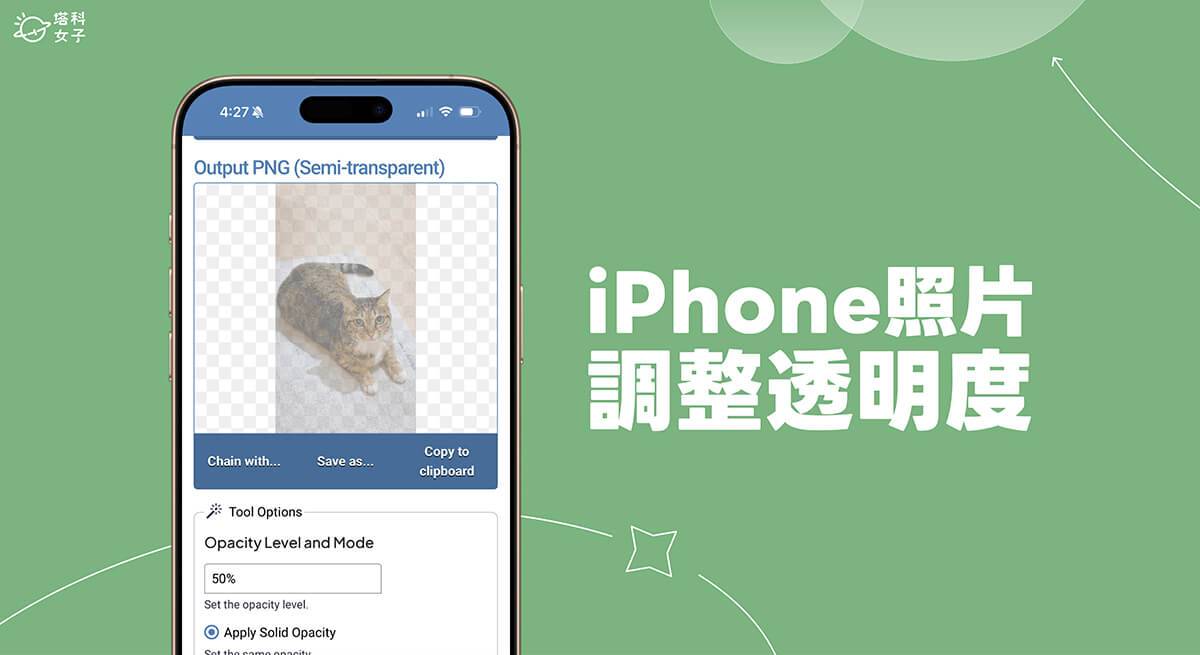
如何调整 iPhone 照片透明度?
目录
由于目前 iPhone 内置的「照片」不支持调整透明度,因此我们需要使用其他线上工具或修图 App 来达成,我自己的话是习惯使用线上工具「OnlinePNGTools」,我们只要上传照片即可自由调整想要的透明度。
步骤一:开启网站并上传照片
首先请开启调整照片透明度的在线工具OnlinePNGTools(https://onlinepngtools.com/change-png-opacity),滑到下方在Input PNG里点选Click to load animage按钮。
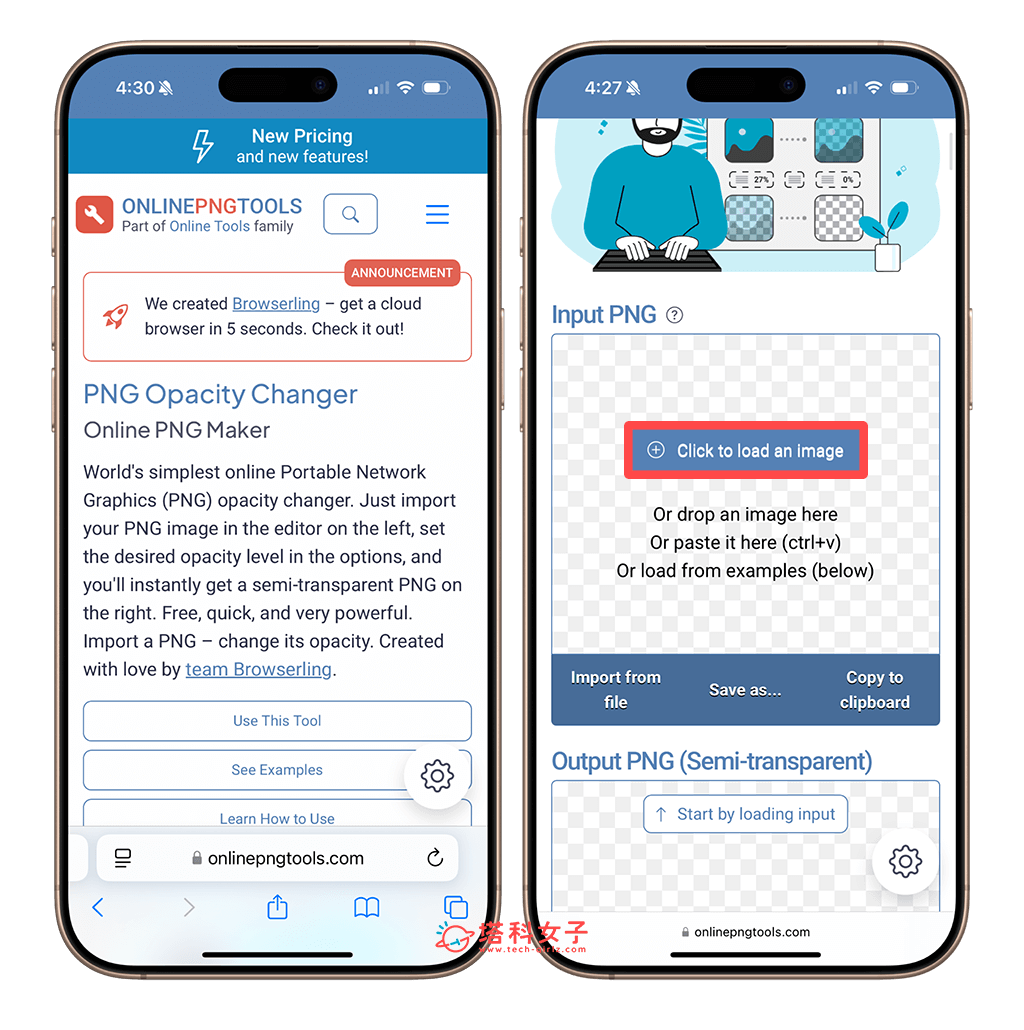
点击「照片图库」,然后从你的 iPhone 相册里面点选你要更改透明度的照片,按一下「完成」。
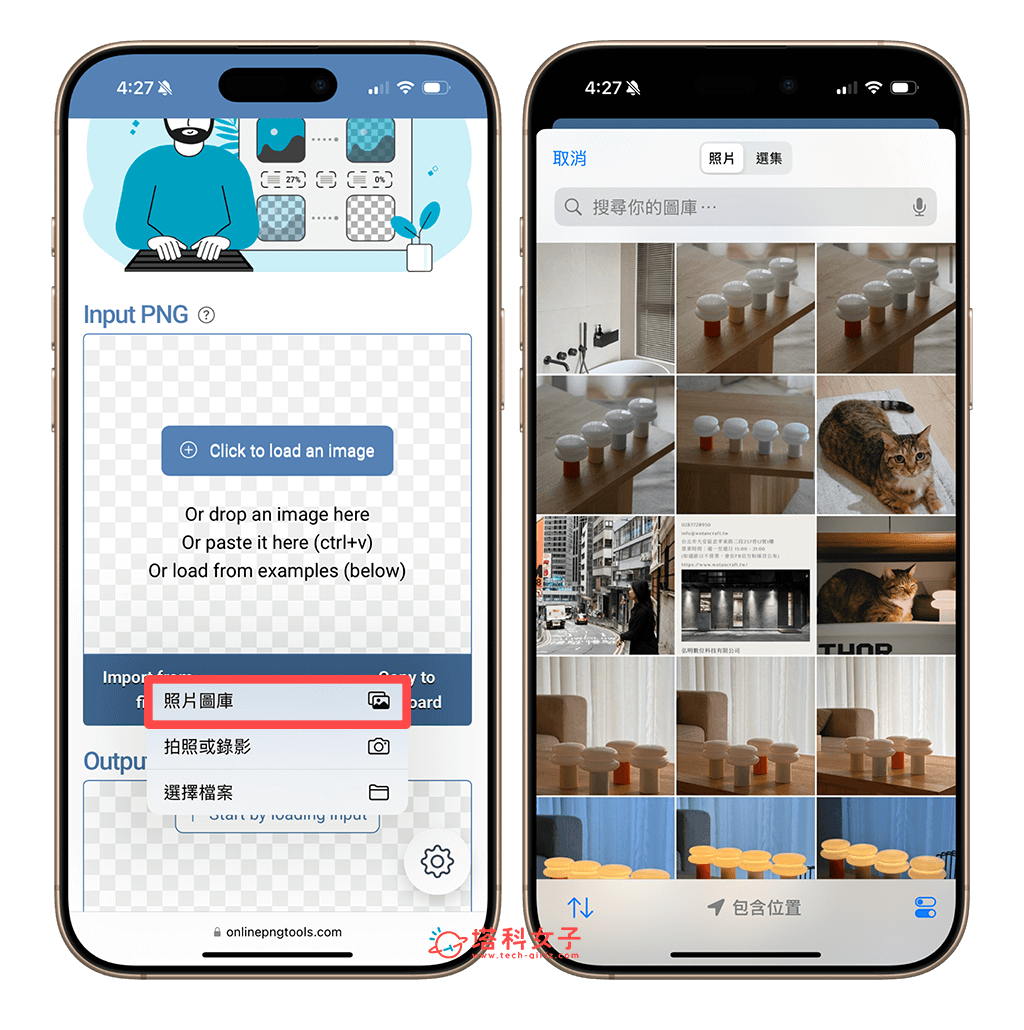
步骤二:设置透明度数值
上传好照片后,在下方的「Opacity Level and Mode」中输入你偏好的透明度,记得要加上% 百分比,而数值越高的话越不透明,越低的话则是越透明,你也可以即时预览 iPhone 照片所呈现的透明度。
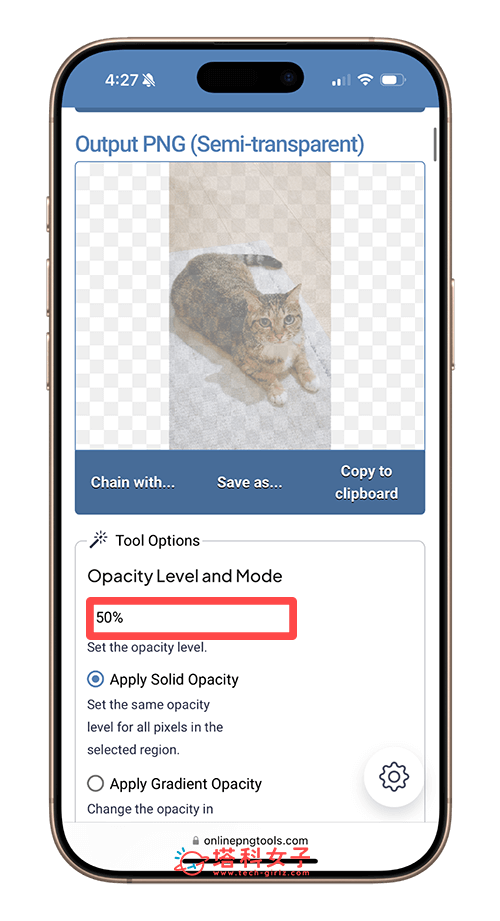
步骤三:下载照片
确认后,点击「Saved as …」,并点选「Download」。
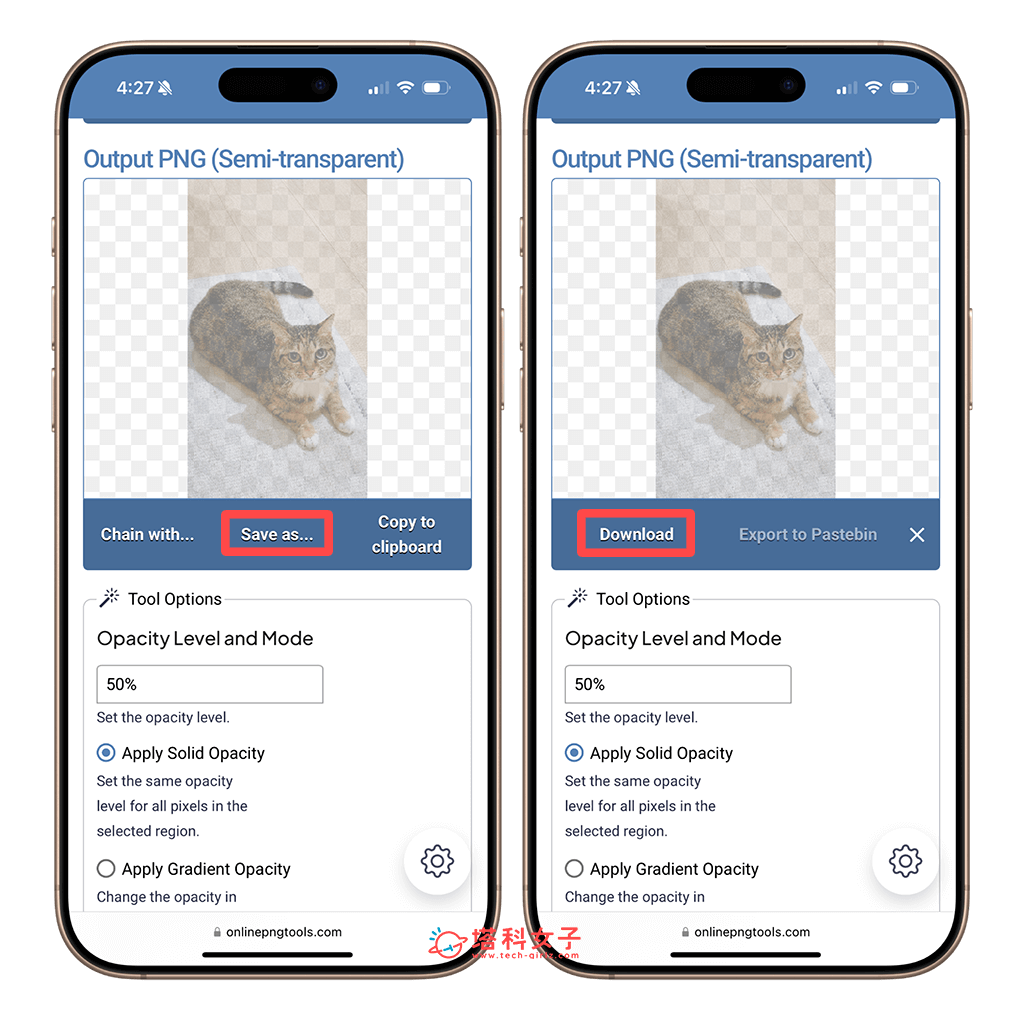
并在跳出来的画面上点选「Download」,然后在小视窗中选择「查看」或「下载」,如果想直接存到iPhone照片图库,那就点选「检视」,如果想存到iPhone文件App,则是点选「下载」。
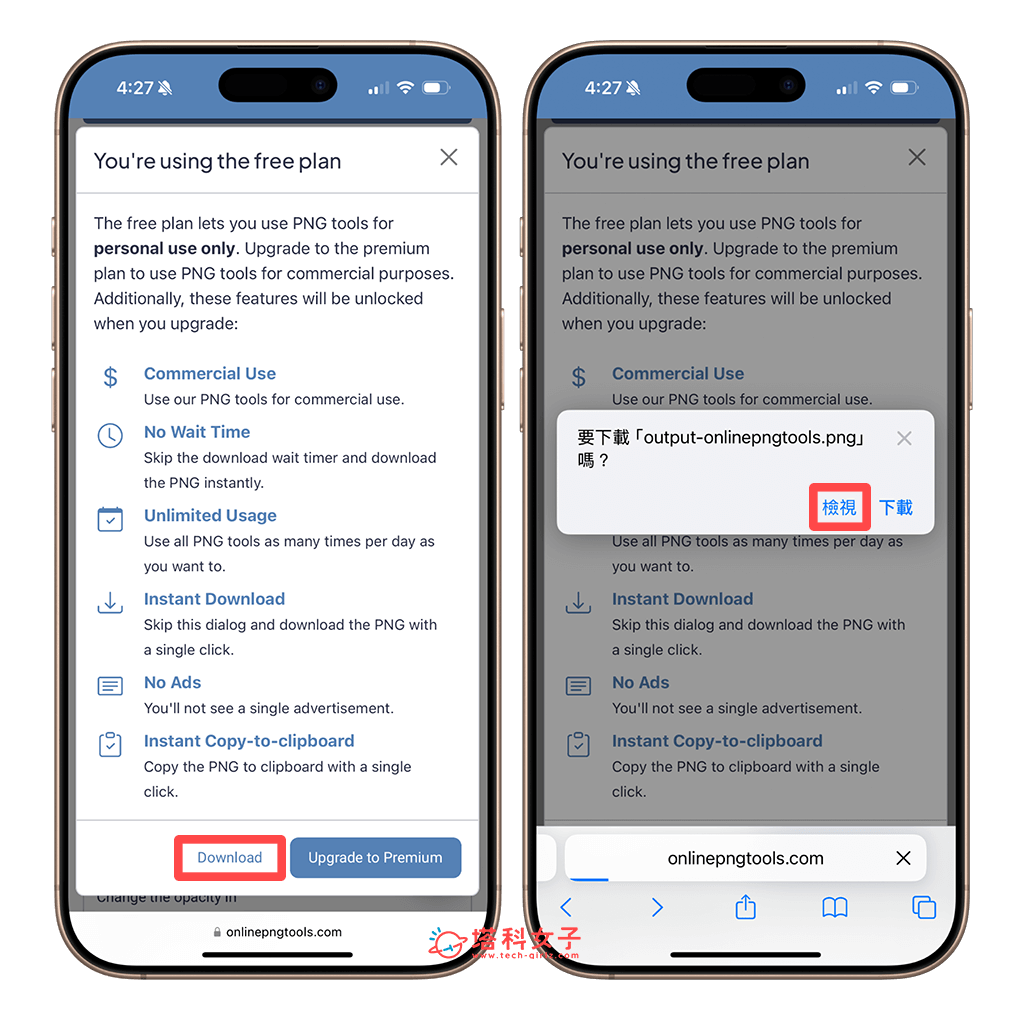
由于我都是习惯直接储存到 iPhone 照片图库中,所以这边我是点选「查看」,并长按该照片,点选「储存到照片」。
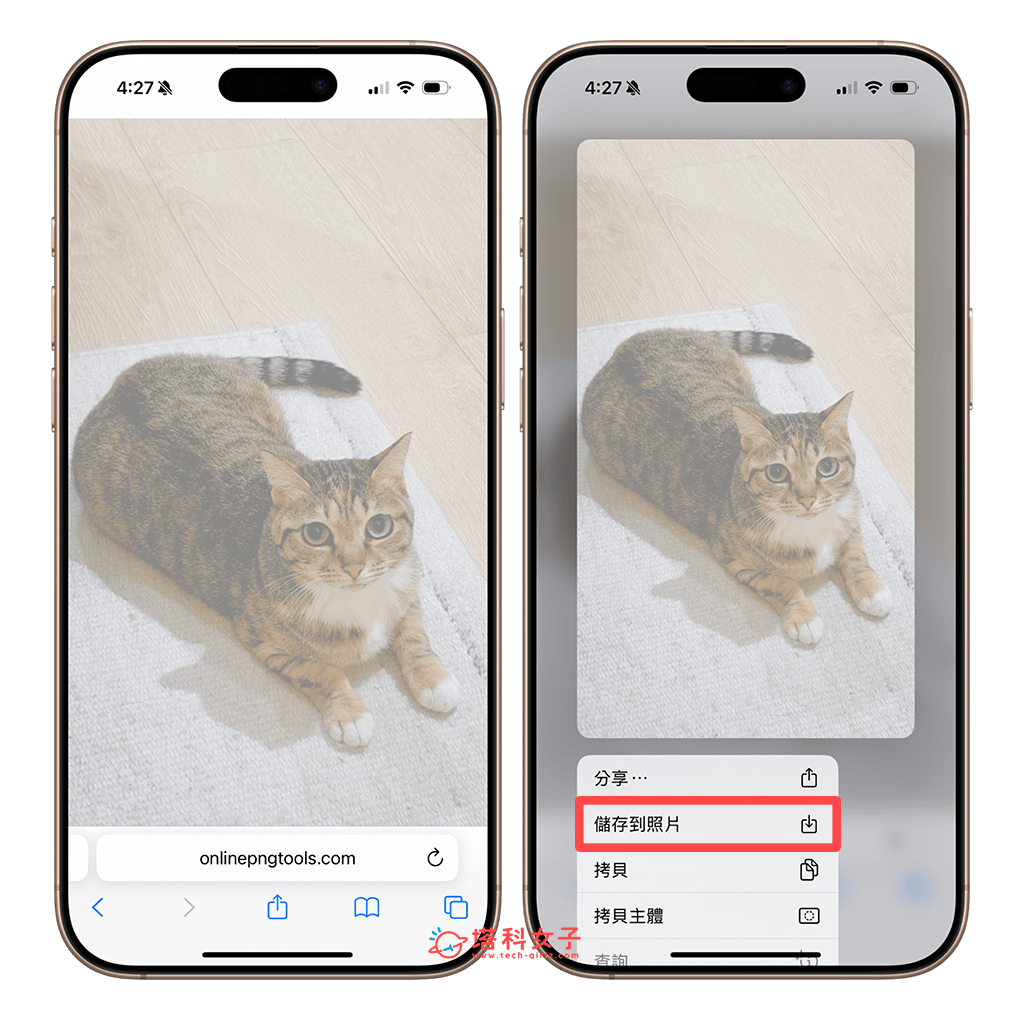
最后我们就会在 iPhone 照片图库里看到这张更改透明度后的该张照片了,且会是 PNG 图档。
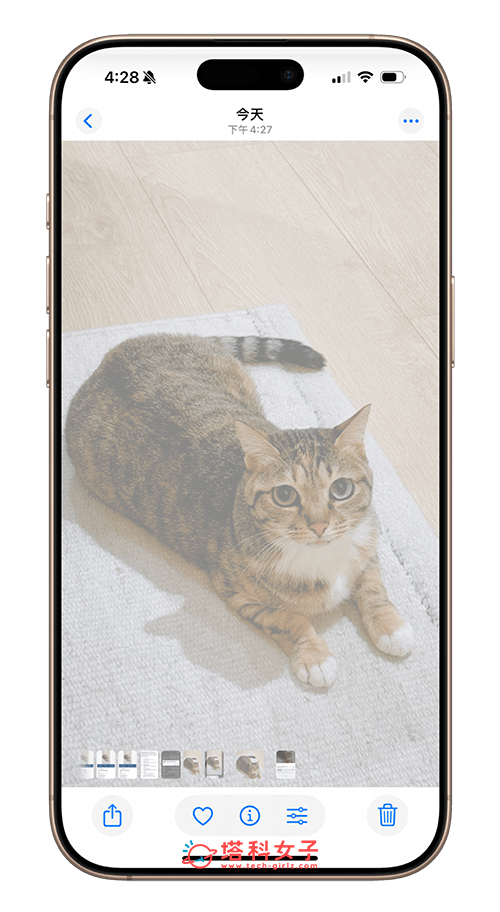
总结
如果你想为 iPhone 照片调整透明度,那可以参考本篇教程的方法与步骤使用线上工具来调整,无论想要很透明或是一点透明都可以自订。
 微信扫一扫
微信扫一扫
